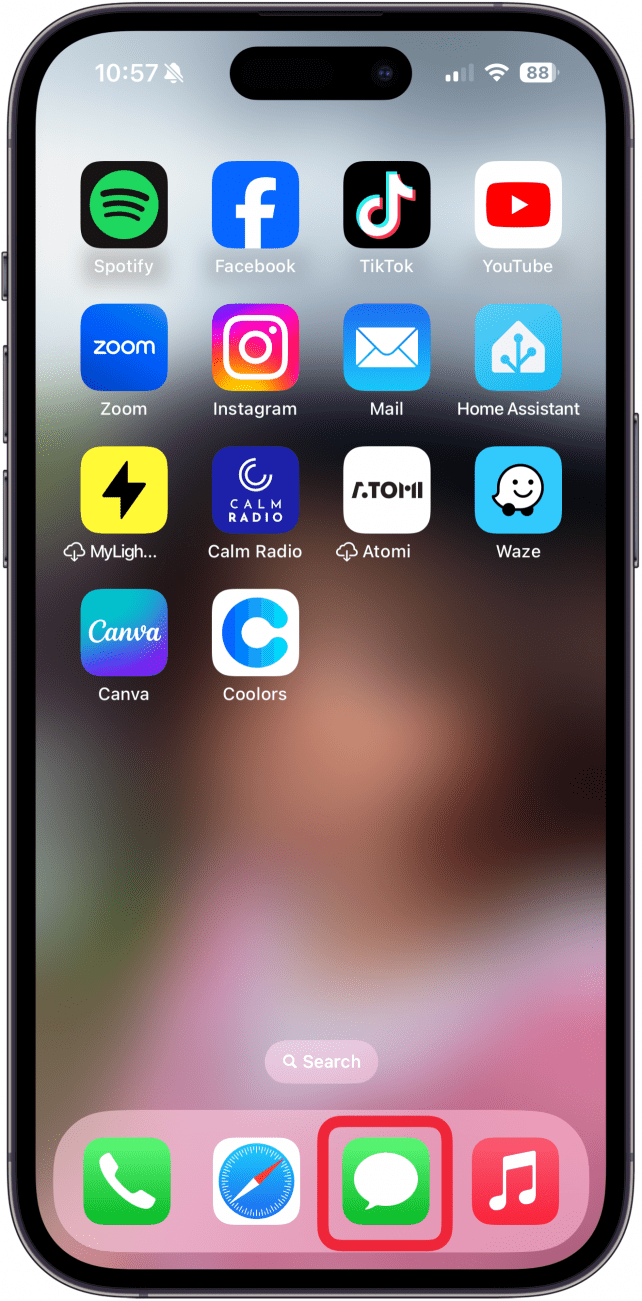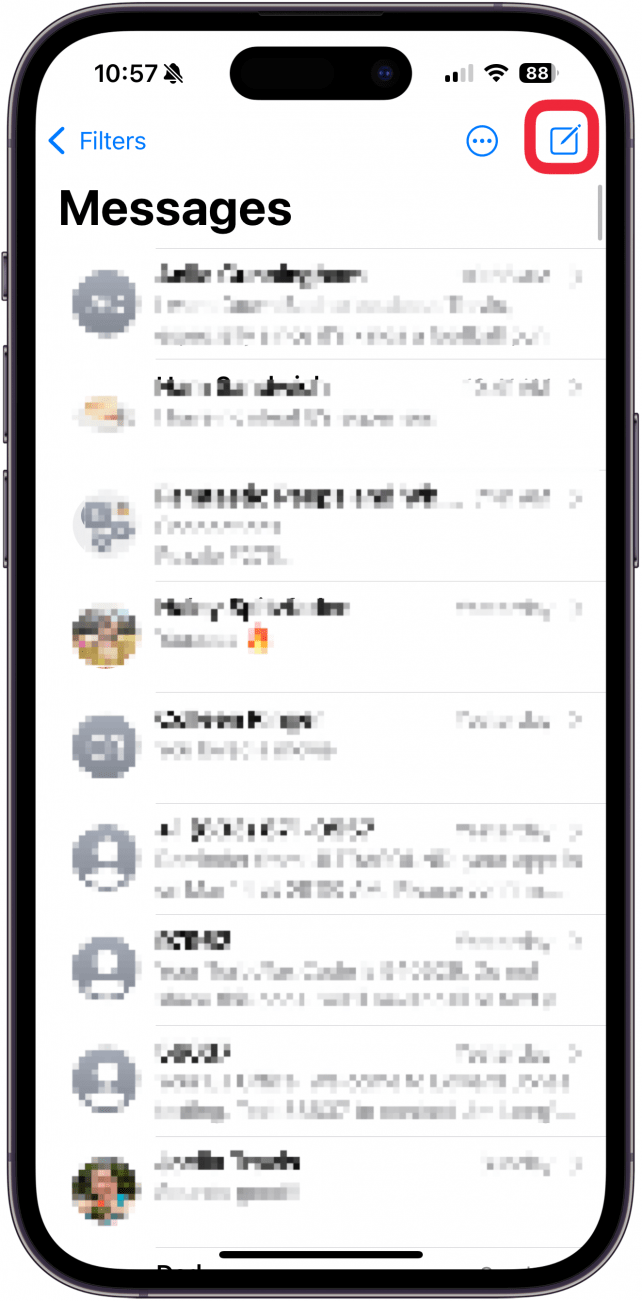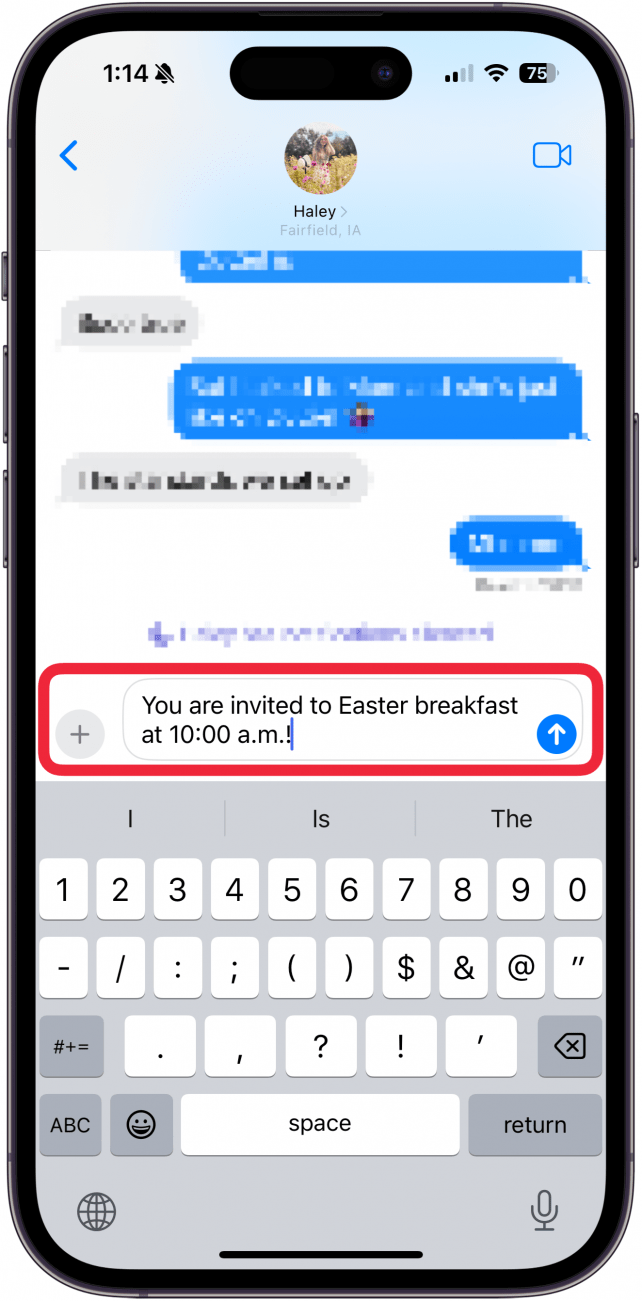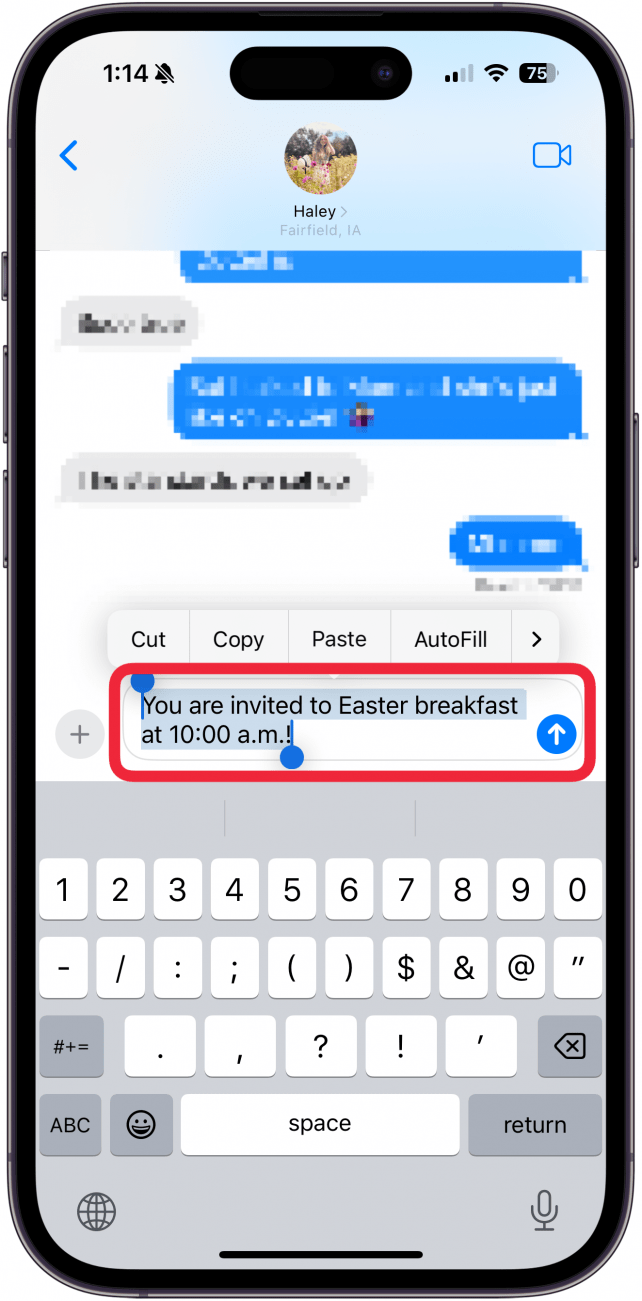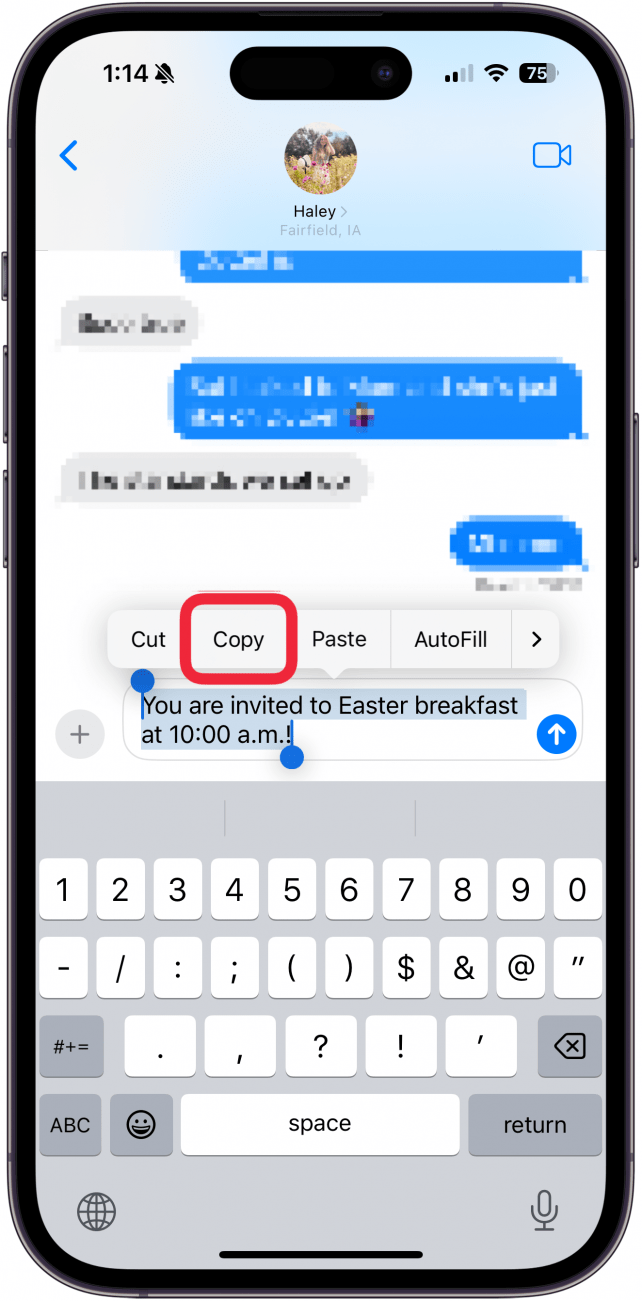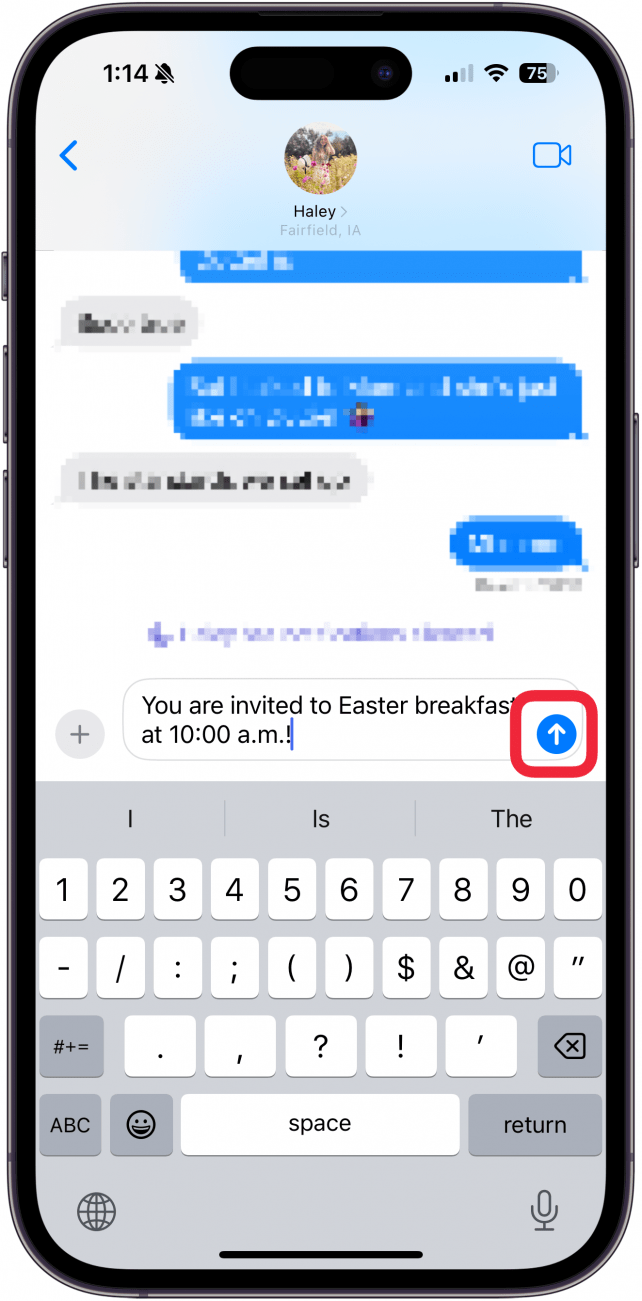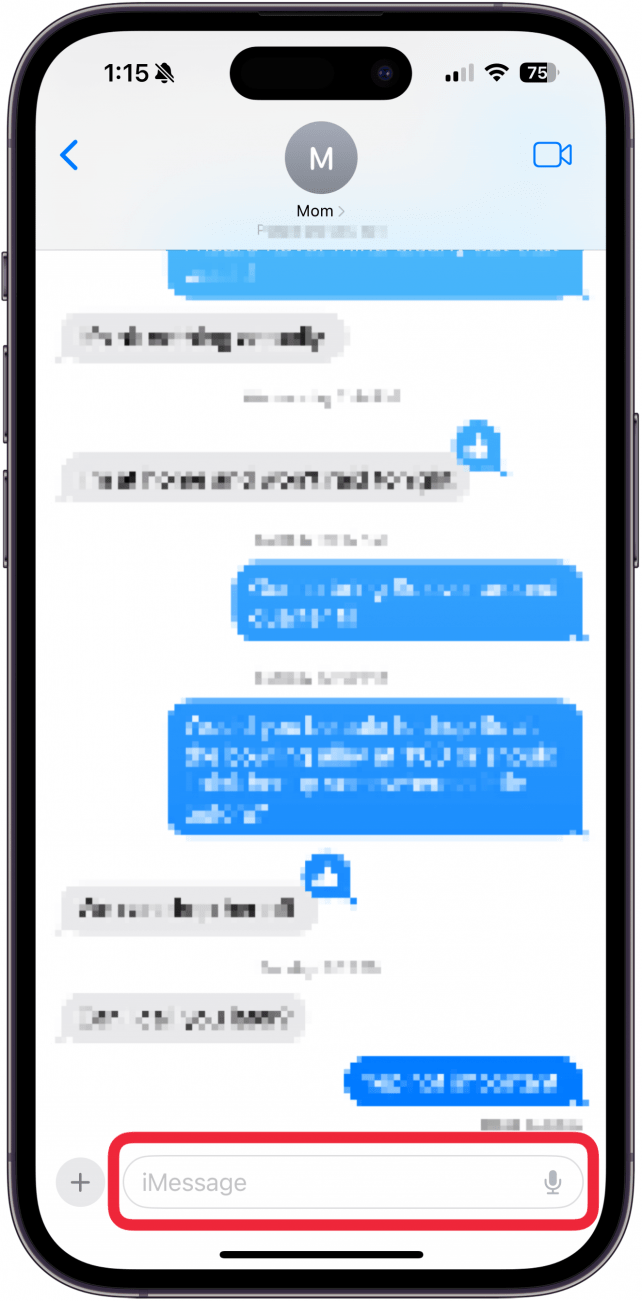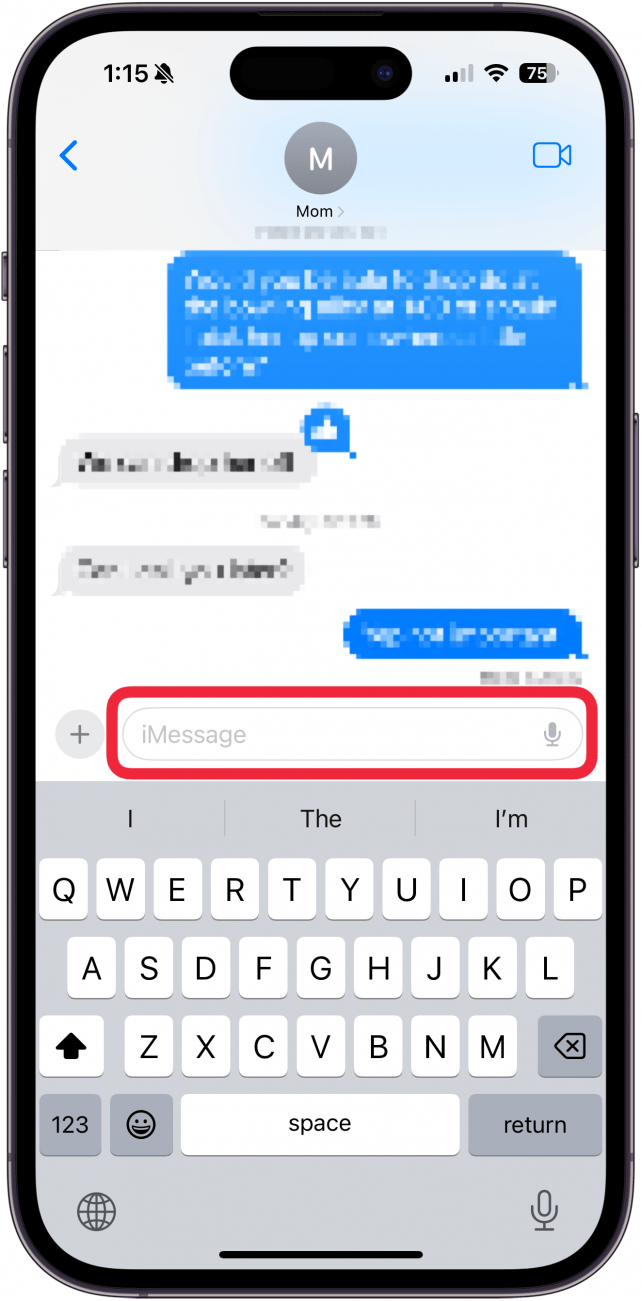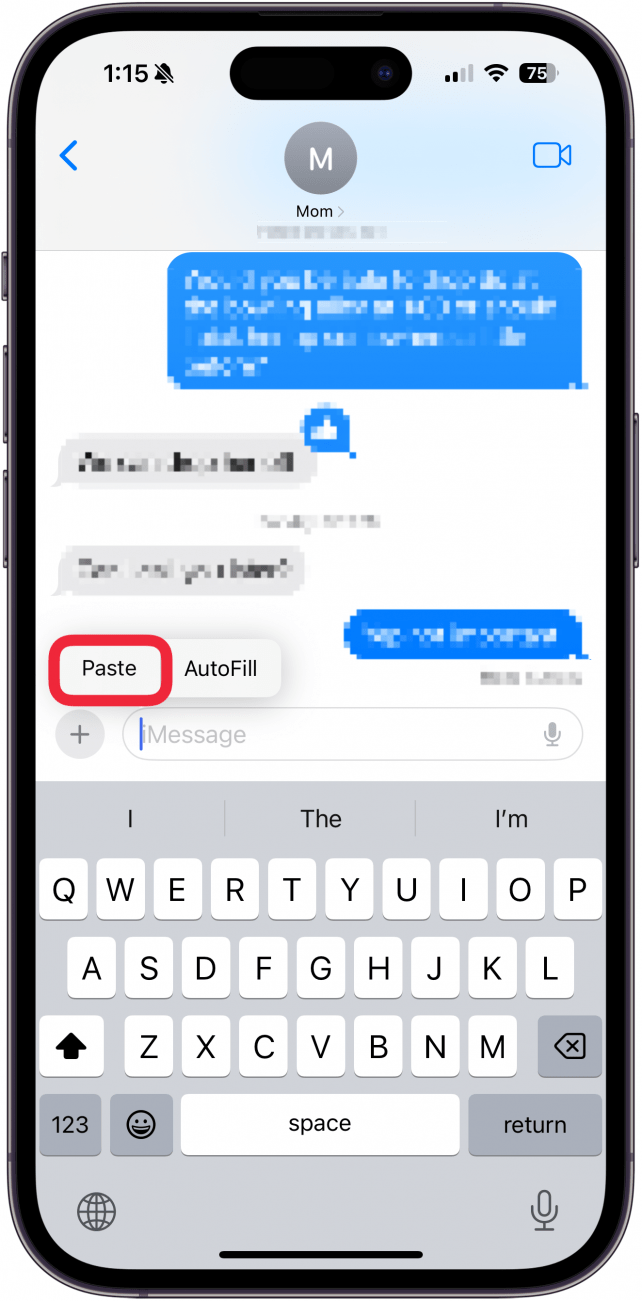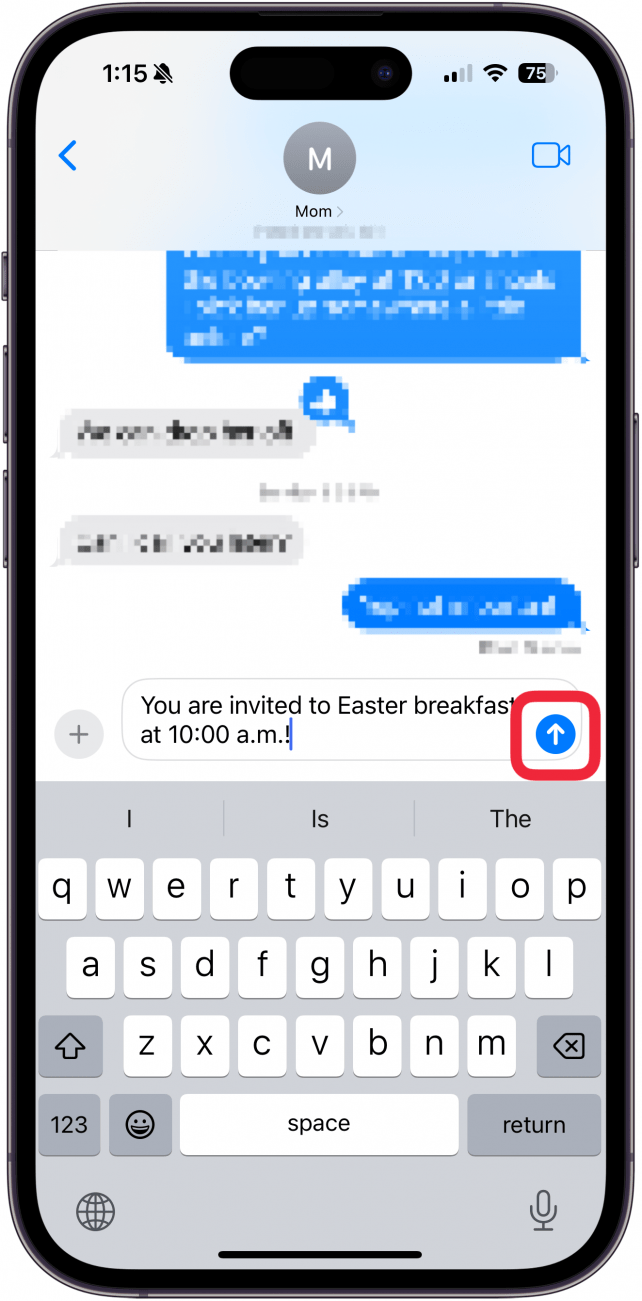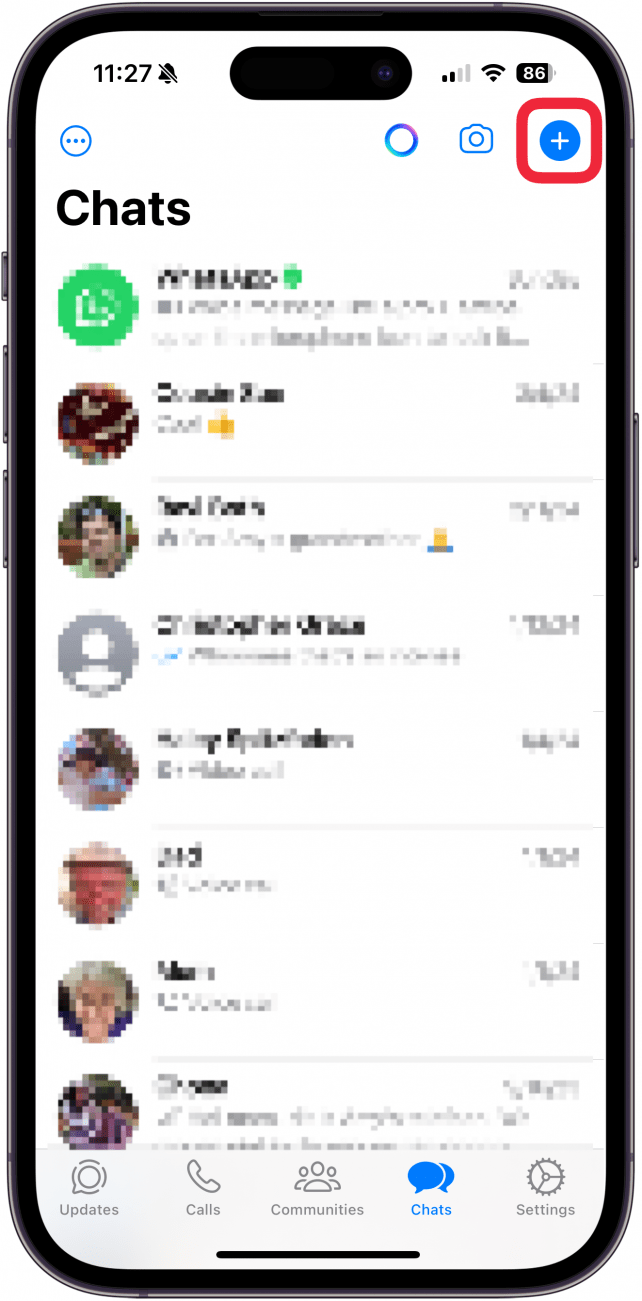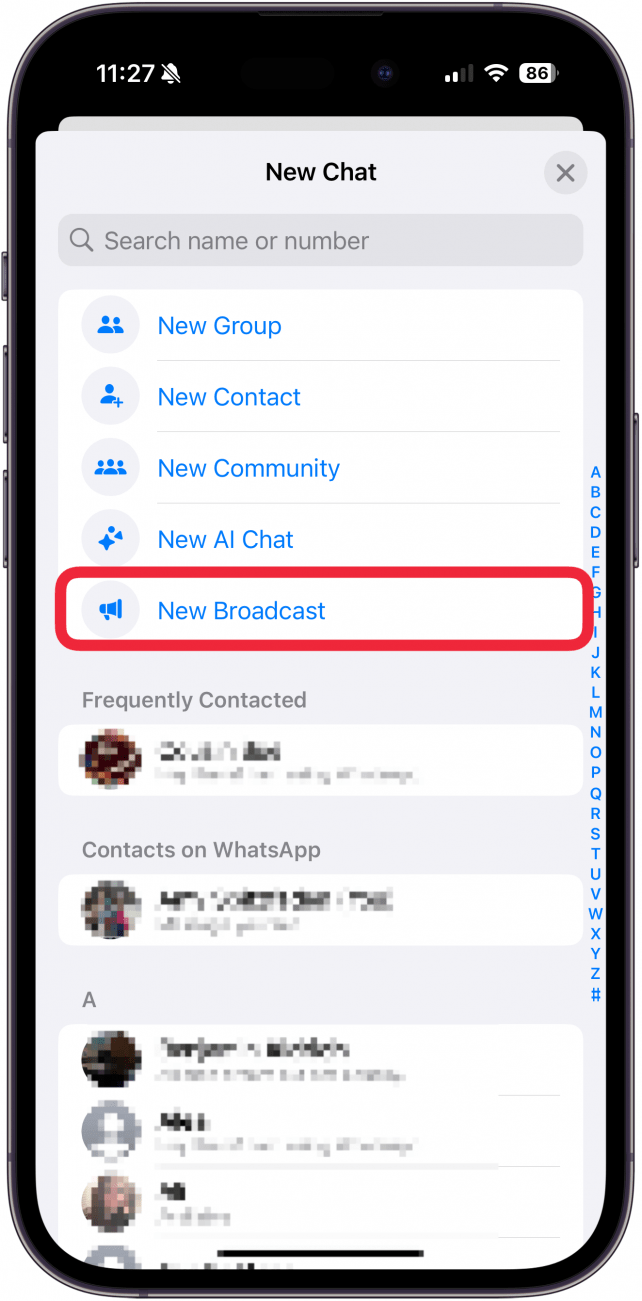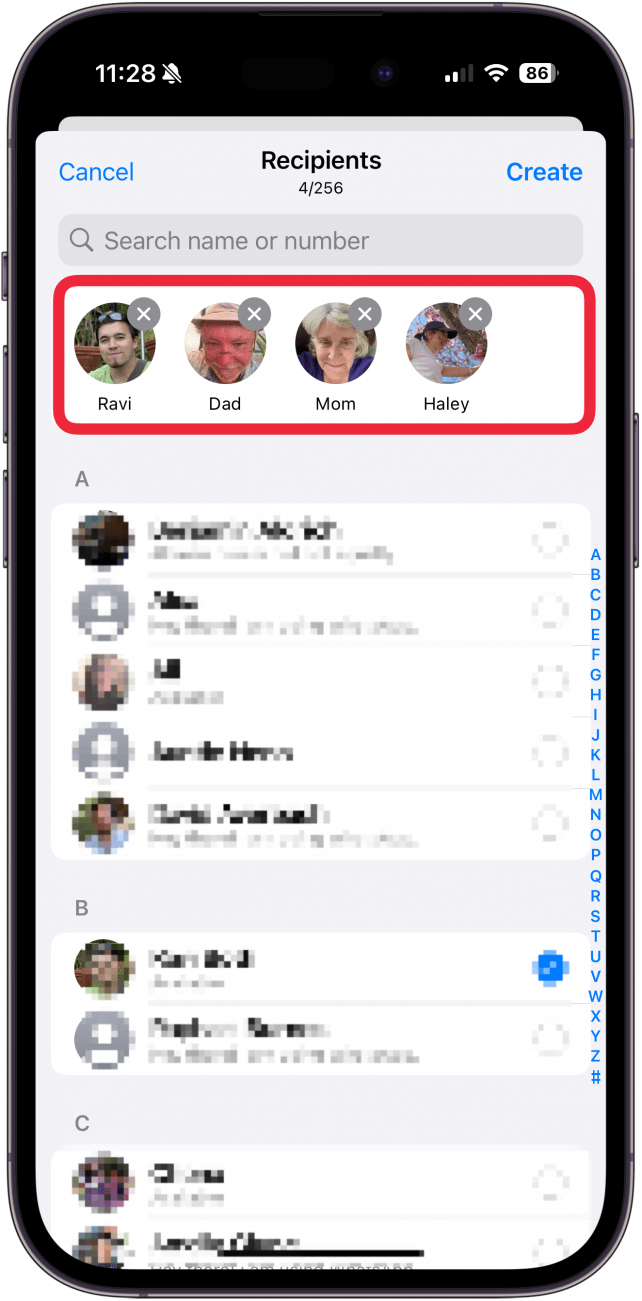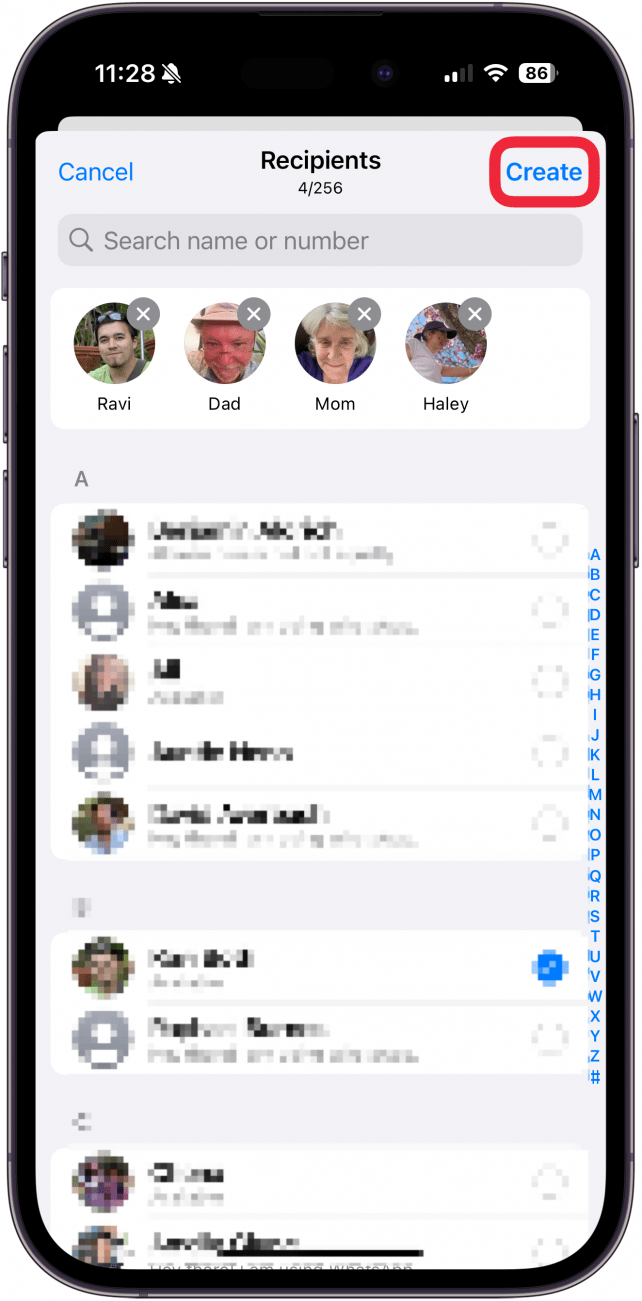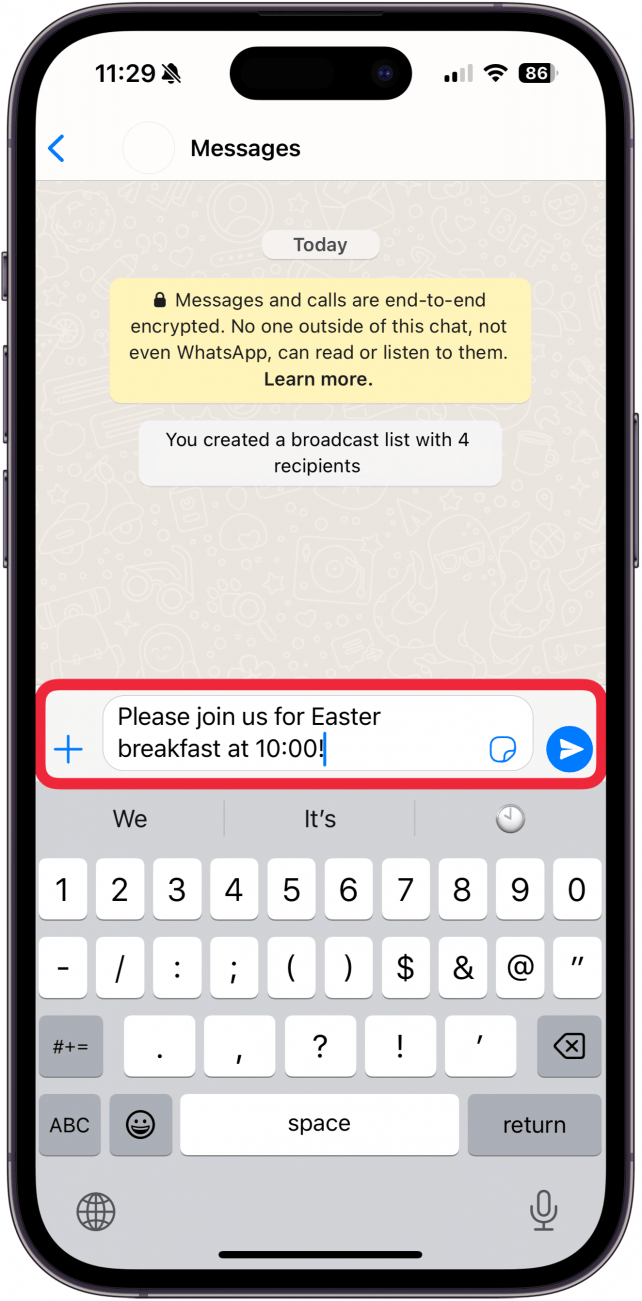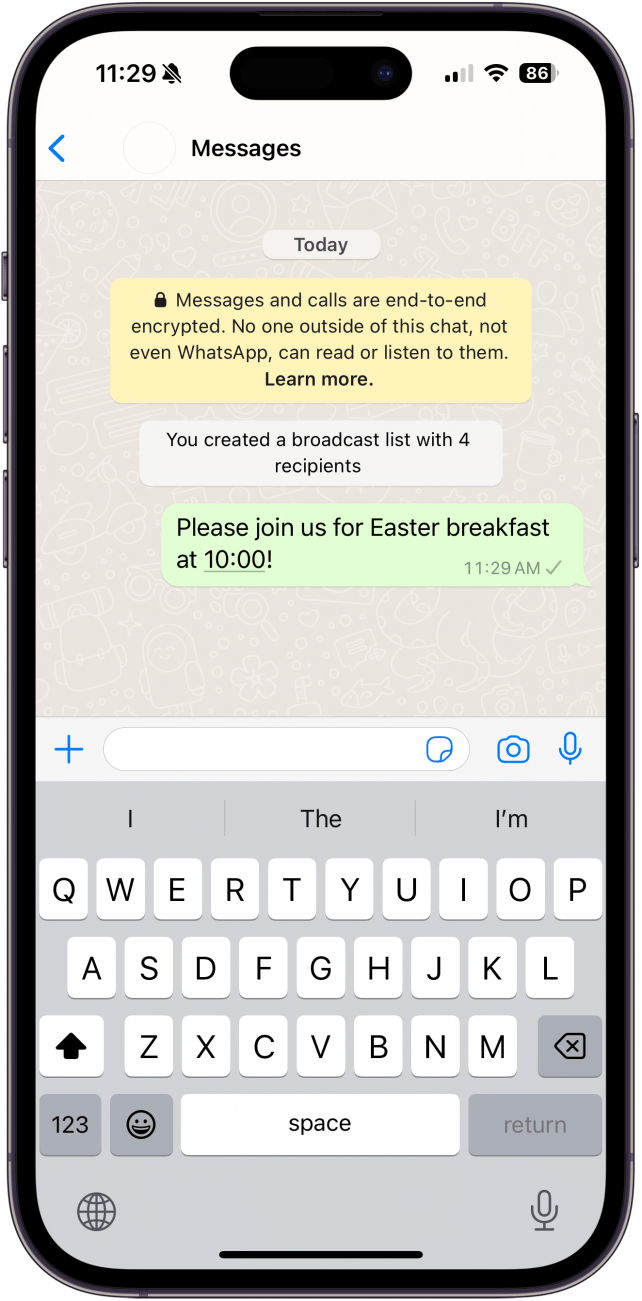Jeśli chcesz wiedzieć, jak wysłać wiadomość tekstową do wielu kontaktów bez tworzenia wiadomości grupowej na iPhonie, niestety twoje opcje są obecnie zarówno ograniczone, jak i niedoskonałe. Nie oznacza to jednak, że jest to niemożliwe. Oto jak wysłać grupową wiadomość tekstową indywidualnie na kilka różnych sposobów, abyś mógł znaleźć najlepszy dla siebie.
Jak wysłać wiadomość tekstową do wielu kontaktów bez wiadomości grupowej
Jeśli chcesz wysłać tekst do wielu kontaktów bez tworzenia wiadomości grupowej, masz kilka różnych opcji. Po pierwsze, możesz ręcznie skopiować i wkleić wiadomość i wysłać ją do różnych kontaktów w aplikacji Wiadomości. Po drugie, możesz użyć aplikacji, która pozwala na tę funkcję, takiej jak WhatsApp. Omówimy oba sposoby, abyś mógł zobaczyć, który z nich jest dla Ciebie najlepszy.
Uwaga
Nie zalecamy pobierania aplikacji specjalnie do masowego wysyłania wiadomości, ponieważ umożliwienie aplikacjom innych firm dostępu do wiadomości stanowi zagrożenie dla bezpieczeństwa.
Jak wysłać tekst grupowy do poszczególnych osób w Wiadomościach
Wiadomości nie pozwalają na wysyłanie wiadomości do wielu kontaktów jednocześnie bez tworzenia wiadomości grupowej. Zamiast tego będziesz musiał skopiować wiadomość w polu wprowadzania tekstu i wkleić ją do wątku tekstowego z innym kontaktem. Więcej sztuczek związanych z przesyłaniem wiadomości na iPhone’a znajdziesz w naszym bezpłatnym biuletynie Tip of the Day. Oto jak to zrobić:
 Odkryj ukryte funkcje swojego iPhone’aOtrzymuj codzienne wskazówki (ze zrzutami ekranu i jasnymi instrukcjami), dzięki którym opanujesz obsługę iPhone’a w zaledwie minutę dziennie.
Odkryj ukryte funkcje swojego iPhone’aOtrzymuj codzienne wskazówki (ze zrzutami ekranu i jasnymi instrukcjami), dzięki którym opanujesz obsługę iPhone’a w zaledwie minutę dziennie.
- Otwórz aplikację Wiadomości.

- Stuknij w istniejący wątek wiadomości lub rozpocznij nowy z kontaktem.

- Wprowadź wiadomość w polu wprowadzania tekstu.

- Stuknij dwukrotnie słowo w wiadomości, a następnie przesuń niebieskie suwaki, aby zaznaczyć całą wiadomość.

- Stuknij Kopiuj.

- Stuknij strzałkę Wyślij, aby wysłać wiadomość.

- Wróć do skrzynki odbiorczej i wybierz inny wątek tekstowy lub utwórz nową wiadomość z kontaktem.

- Stuknij pole wprowadzania tekstu, aby wyświetlić klawiaturę.

- Stuknij ponownie pole wprowadzania tekstu, a następnie stuknij Wklej.

- Stuknij strzałkę Wyślij, aby wysłać wiadomość.

Jest to nieco żmudny sposób, ale zapewnia możliwość wysłania wiadomości do każdego, kogo dane kontaktowe posiadasz i pomoże ci uniknąć kłopotliwych gaf w przypadku udostępniania poufnych informacji.
Jak wysłać tekst grupowy i ukryć odbiorców za pośrednictwem WhatsApp
Jeśli chcesz wiedzieć, jak wysłać wiadomość tekstową do wielu kontaktów bez tworzenia wiadomości grupowej na iPhonie, niestety twoje opcje są obecnie zarówno ograniczone, jak i niedoskonałe. Nie oznacza to jednak, że jest to niemożliwe. Oto jak wysłać grupową wiadomość tekstową indywidualnie na kilka różnych sposobów, abyś mógł znaleźć najlepszy dla siebie.
- Jak wysłać wiadomość tekstową do wielu kontaktów bez wiadomości grupowej

- Jeśli chcesz wysłać tekst do wielu kontaktów bez tworzenia wiadomości grupowej, masz kilka różnych opcji. Po pierwsze, możesz ręcznie skopiować i wkleić wiadomość i wysłać ją do różnych kontaktów w aplikacji Wiadomości. Po drugie, możesz użyć aplikacji, która pozwala na tę funkcję, takiej jak WhatsApp. Omówimy oba sposoby, abyś mógł zobaczyć, który z nich jest dla Ciebie najlepszy.

- Uwaga

- Nie zalecamy pobierania aplikacji specjalnie do masowego wysyłania wiadomości, ponieważ umożliwienie aplikacjom innych firm dostępu do wiadomości stanowi zagrożenie dla bezpieczeństwa.

- Jak wysłać tekst grupowy do poszczególnych osób w Wiadomościach

- Wiadomości nie pozwalają na wysyłanie wiadomości do wielu kontaktów jednocześnie bez tworzenia wiadomości grupowej. Zamiast tego będziesz musiał skopiować wiadomość w polu wprowadzania tekstu i wkleić ją do wątku tekstowego z innym kontaktem. Więcej sztuczek związanych z przesyłaniem wiadomości na iPhone’a znajdziesz w naszym bezpłatnym biuletynie Tip of the Day. Oto jak to zrobić:

Odkryj ukryte funkcje swojego iPhone’aOtrzymuj codzienne wskazówki (ze zrzutami ekranu i jasnymi instrukcjami), dzięki którym opanujesz obsługę iPhone’a w zaledwie minutę dziennie.
Otwórz aplikację Wiadomości.
- Stuknij w istniejący wątek wiadomości lub rozpocznij nowy z kontaktem.
- Wprowadź wiadomość w polu wprowadzania tekstu.
- Stuknij dwukrotnie słowo w wiadomości, a następnie przesuń niebieskie suwaki, aby zaznaczyć całą wiadomość.